こんにちは!さがろぐです。
意外とスマホよりパソコンの方が使っていますか?
AirTagの利用についてはパソコンだと制限があるので、何ができる・できないをよ〜く知っておきましょう!!
本記事では、以下の内容で「パソコンだけでAirTag利用」について具体的に紹介しますね。

スマホなしでもイケるかな?

正直ちょっと厳しい。
本記事はアフィリエイト広告を利用しています。
パソコンからAirTagって登録できるの?
はじめに、登録から見ていきましょう。
AirTag本体とアカウントとの連携はパソコンからも行えるのでしょうか?
それについては答えは・・・「No」。
パソコンからAirTagの登録はできないです。
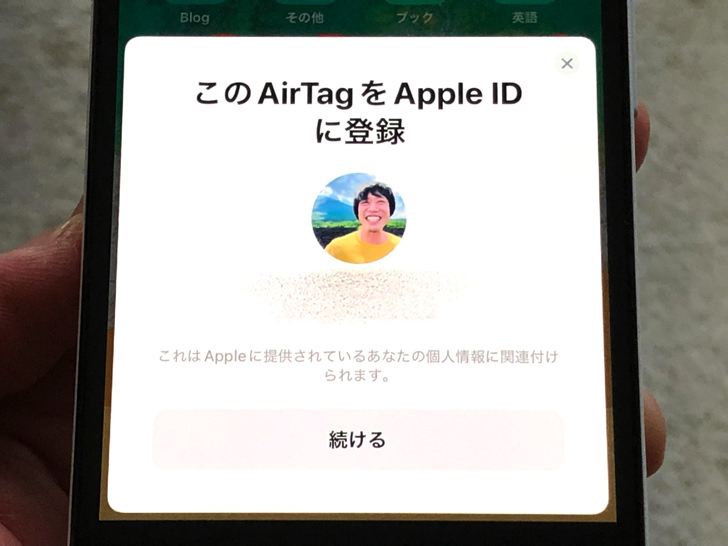
AirTagは「探す」アプリから本体とApple IDを連携させる仕組みです。
しかし「探す」アプリはMacbookなどApple製のPCにもあるのですが、Mac版では登録はできないようになっています。
iPhoneかiPadで「探す」アプリを開かないとダメなんですよ。
残念ながら「パソコンからはエアタグ登録はできない」と覚えておいてください。

Apple WatchやiPod touchもダメだよ。
AirTagの位置をパソコンから見ることはできる?
続いては閲覧について見てみましょう。
登録がダメならば、AirTagの現在地を調べることはどうでしょうか?
それについては・・・答えは「Yes」。
パソコンからでもAirTagの位置を知ることは可能です!
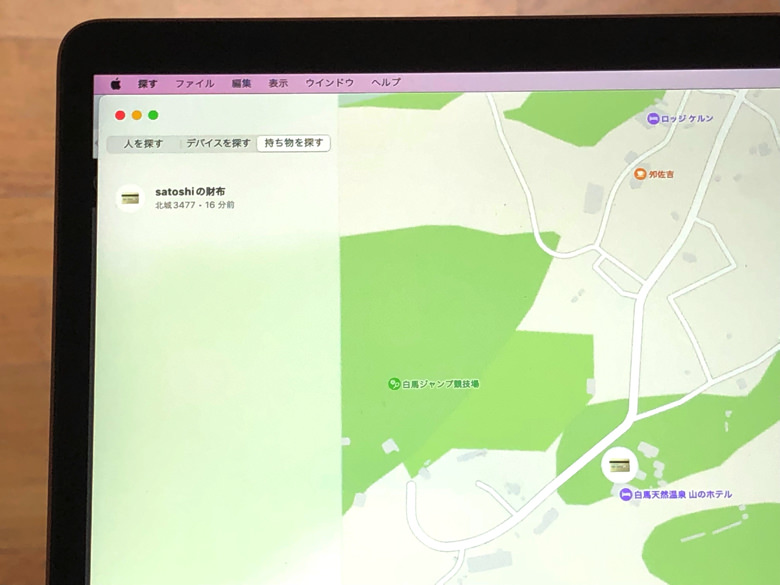
Mac版の「探す」アプリを開いてみてください。
「持ち物を探す」のタブを開けば、Apple IDに紐つけたAirTagの位置を地図に表示できますよ。
ただしSafariやGoogle Chromeから表示するiCloud.comではAirTagの位置は見れません。
iCloud.comで探せるのはiPhoneやiPadだけとなっています。
AirTagを探すなら「探す」アプリを利用しましょうね。

もちろんWindowsは論外。
まとめ
さいごに、今回の「パソコンだけでAirTag利用」のポイントをまとめて並べておきますね。
- AirTagを登録はできない
- 登録済みのAirTagの位置は見れる
- Macの「探す」アプリからのみ可能
位置表示以外にも、パソコンからAirTagの音を鳴らしたり経路を見たりもできます。
紛失モードにすることもできるので、iPhone・iPadからも使いつつMacも活用していきましょう!

「探す」アプリが使えればokというわけだね。

それ大事なポイント。



